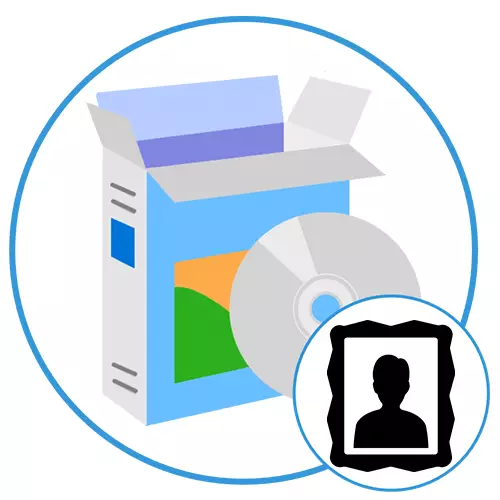
Rāmja pievienošana fotoattēlam ļauj jums padarīt to stilīgāku un piemērot unikālu svītrkodu. To var izdarīt, gan pēc attēla drukāšanas manuāli un pēc sagatavošanas fāzes datorā, izmantojot specializētus lietojumus. Mēs iesakām izskatīt labākos no tiem.
Fotogalla
Sāksim ar vienkāršu lietderību ar nedaudz novecojušu interfeisu, kas ļauj uzstādīt piemērotu rāmi jebkurā attēlā burtiski vairākos klikšķos. Visbiežāk uzmanības attīstītāji maksāja organizāciju plašu bāzi, kurā bija aptuveni 100 pamata dizaina elementi. Visi no tiem ir sadalīti kategorijās ērtai navigācijai: klasika, smieklīgi, augsto tehnoloģiju, moderni, sports utt. Pēc tam, kad izvēlaties piemērotu rāmi, lietotājs uzliek to fotoattēlā un eksponē papildu parametrus: paša objekta lielums un attēla skalas tās robežās. Ar peli, pozīcija tiek noregulēta, un apļveida slīdņi tiek izmantoti, lai pagrieztu abas sastāvdaļas.

Pēc projekta pabeigšanas jūs varat to saglabāt atsevišķā grafiskā failā vai iegult to darbvirsmā. Otrajā gadījumā pieteikums pievieno fotoattēlu ar rāmi uz fonu, automātiski papildina tos. Krievu valodā runājošais interfeiss nav klāt, bet tas nebūs problēma, jo tur ir praktiski nav teksta fotogall, izņemot kategorijas un vairākas mazas daļas. Galvenais trūkums ir tas, ka programma tiek izmaksāta, un ūdenszīme tiek pārklāta uz visiem pārstrādātajiem objektiem.
Lejupielādējiet jaunāko fotowall versiju no oficiālās vietnes
Lasiet arī: fotoattēla izveide Polaroid stilā tiešsaistē
Framing Studio.
Šāds risinājums ir uzlabots redaktors, lai pievienotu un konfigurētu fotoattēlu rāmjus, bet ir citas noderīgas funkcijas. Lauksaimniecības studijas galvenā iezīme ir divu galveno objektu kategoriju klātbūtne: rastra un vektors. Tie ir paredzēti dažādu formātu, lieluma un kvalitātes attēliem. Piemēram, ja jūs apstrādājat attēlu 3600 × 5400 pikseļi, vektoru spilventiņš izskatīsies diezgan pieņemams, ko nevar teikt par rastra, kas piemērots maziem objektiem. Iebūvētajai kolekcijai ir aptuveni 70 standarta rāmji.

Papildus fotoattēla pārklājumam, kadrēšanas studija nodrošina piekļuvi citām iespējām, tostarp apgriešanu audekla, dažādu specefektu izmantošana no direktorijas, pielāgojot spilgtumu, kontrastu un krāsu bilanci, izmērus. Gatavais projekts tiek eksportēts uz vienu no šādiem formātiem: JPEG, PNG, BMP, GIF, ICO, APS, EMF un WMF. Var konfigurēt izskatāmā šķīduma saskarni, bet atsevišķu moduļu atrašanās vietas maiņa netiek īstenota. Tiek atbalstīta krievu valoda, un pieteikums pats attiecas uz apmaksātu pamatu ar iespēju iegūt ievada versiju ar dažiem ierobežojumiem funkcionalitāti.
Lejupielādējiet jaunāko versiju Framing Studio no oficiālās vietnes
Kolāža.
CollageIt - automatizēts instruments, lai izveidotu kolāžas, kuru mērķis ir vienkāršiem lietotājiem, un tāpēc nav pārblīvēts ar vairākiem manuāliem iestatījumiem. Tas ir paredzēts, lai radītu krāsainus kolāžas, bet tas ir ideāli piemērots gan foto rāmju rāmjiem. Projekta izveide un rediģēšana notiek vairākos posmos. Pirmkārt, lietotājs izvēlas atbilstošu veidni no standarta bāzes, pēc kura iespaidīgs redaktors tiek atvērts ar dažādām funkcijām. Avota grafiskie faili tiek importēti šeit, tiek uzstādīti audekla parametri, fona izmaiņas, rāmji, ēna un vairāk tiek pievienoti.

Pēc tam, kad projekts ir gatavs, izveidotais kolāža tiek eksportēts vairākos veidos: kā atsevišķs fails, e-pasta e-pasta ziņojumi vai darbvirsmas tapetes. Turklāt to var publicēt Flickr vai Facebook sociālajos tīklos. Katra metode ir pievienota individuāliem iestatījumiem. Piemēram, publicējot kolāžu Facebook, norāda izmēru, nosaukumu, aprakstu un albumu. Un, nosūtot pa e-pastu, jums ir jāizvēlas formāts (JPEG, PNG, BMP, GIF, TIFF, PDF, PSD), kvalitāte (no 0 līdz 100%) un lieluma pikseļi ir pieejami. Saskarnes tulkojums krievu valodā netiek īstenots, un pats kolāža ir samaksāts, 30 dienas ir demo versija.
Nodarbība: izveidojiet kolāžu no fotoattēliem kolāžas programmā
Mājas foto pētījums
Tagad ir vērts apsvērt pilna līmeņa grafiskos redaktorus, kuriem ir plaša funkcionalitāte jebkuru attēlu apstrādei. Mājas foto studijā nav labāka reputācija profesionālo dizaineru un fotogrāfu vidū, pamatojoties uz daudzu funkciju nestabilo darbu. Tomēr tas nav tik problemātiski izmantot to, lai izveidotu kadru un var būt noderīga noteiktās situācijās. Failu ar jebkuru grafisko paplašinājumu izmanto kā avota objektu. Uz audekla jūs varat izdarīt (par to ir vairāki populāri instrumenti: suku, zīmuli, izplūšanu, asumu utt.), Pievienojiet tekstu ar efektiem, pielāgojiet krāsu bilanci un spilgtuma rādītājus, izveidojiet projektu slaidrādi un daudz ko citu.
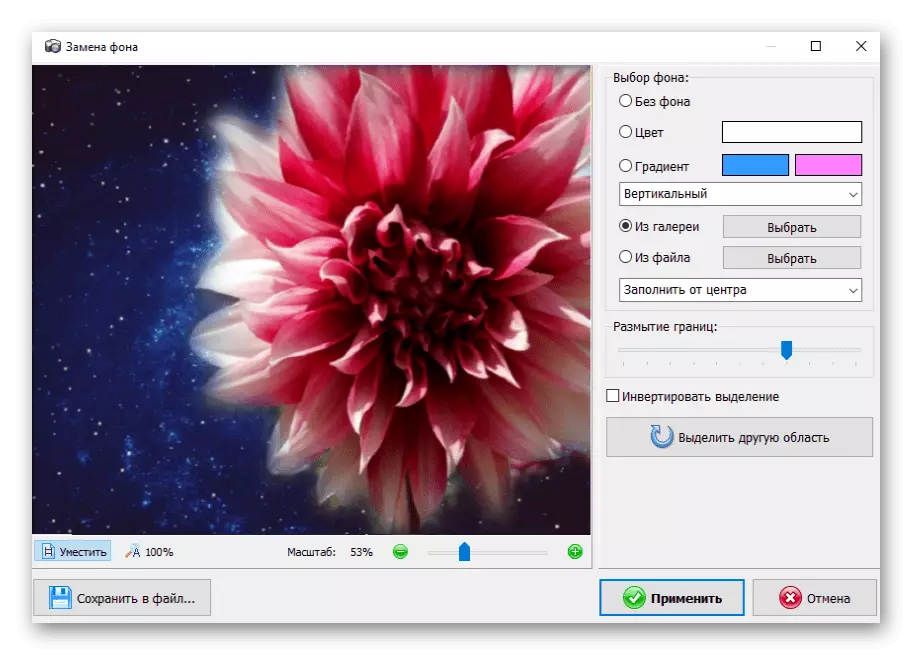
Lietotājiem ērtībai izstrādātāji ir pievienojuši nelielu žurnālu, kurā tiek parādīta visa procedūra atklātā projektā. Tādējādi ir iespējams atcelt īpašas izmaiņas vai atgriezties vecākām versijām. Partijas apstrādes iespēja tiek nodrošināta, kas ļauj veikt abas vienkāršas darbības fotogrāfiju "iepakojumos", piemēram, lai pielāgotu kvalitāti vai pārdēvētu tos un piemērotu skriptus. Lielākā daļa mājas foto studijas funkcijas ir pieejamas tikai apmaksātajā versijā.
Lasiet arī: Programmas fona nomaiņai fotoattēlos
Photoscape.
Photoscape ir vēl viens uzlabots grafisko attēlu redaktors ar daudzām pievilcīgām iezīmēm. Darba logs ir sadalīts vairākās cilnēs ērtai pārejai starp funkcijām: "saistošs", "redaktors", "partijas redaktors", "lapa", "kombinācija", "GIF-animācija" un "Print". Katrs no tiem ir vērsts uz noteiktu veidu darbību un ir aprīkots ar visiem nepieciešamajiem līdzekļiem šiem mērķiem.
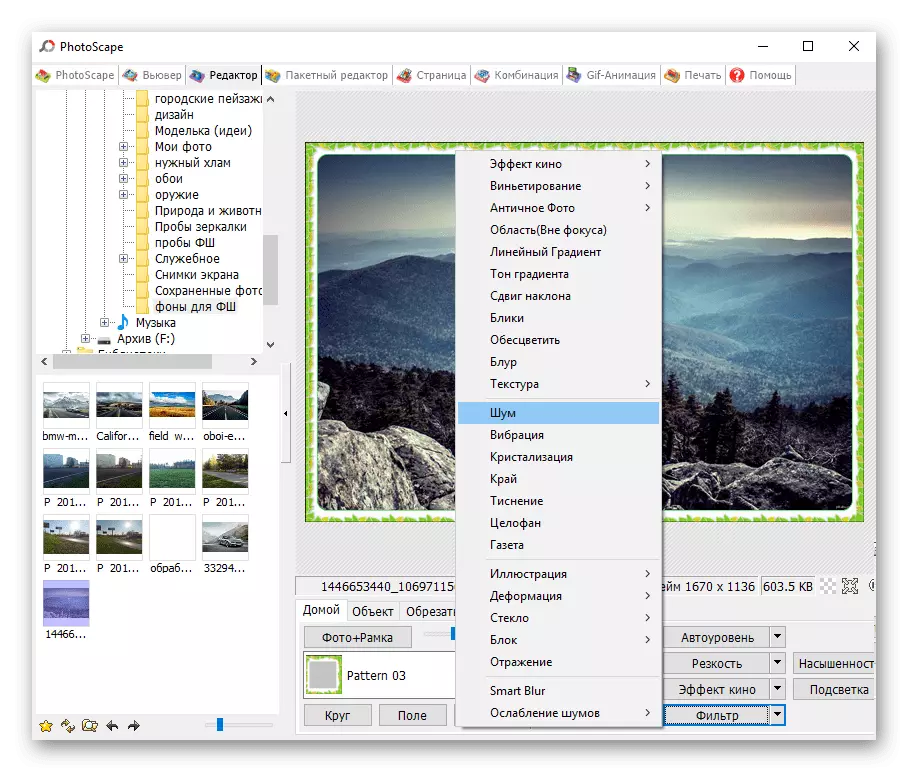
Izmantojot Photoscape, jūs varat veidot attēlu, izveidot kolāžu vai gif, sagriezt vai sadalīt objektu, pārvaldīt krāsas, izmantot veidnes konkrētiem projektiem utt. Ir iespēja gan par rāmja pašradi, izmantojot pamata redaktoru rīkus un gatavu risinājumu izmantošana. Jūs varat lejupielādēt attiecīgo redaktoru ar krievu valodas atbalstu bez maksas.
Lasiet arī: metodes, kā apgrozīt fotogrāfijas datorā
Adobe Photoshop.
Visbeidzot, populārākais grafikas redaktors no Adobe, ko aktīvi izmanto daudzi dizaineri, fotogrāfi un saistīto sfēru speciālisti. Iespējams, visi instrumenti, kas jebkad var būt noderīgi, strādājot ar statiskām vai animācijas grafikām, ir pieejamas Photoshop. Sākotnēji produkts ir paredzēts profesionālai lietošanai, bet arī piemērots parastiem lietotājiem, jo īpaši tāpēc, ka, ja nepieciešams, jūs varat atsaukties uz īpašām instrukcijām no izstrādātājiem.

Adobe Photoshop, kā arī mācību materiāli strādāt ar to, ir oficiāli tulkoti krievu valodā. Nav pārsteigums, ka programma attiecas uz apmaksātu pamatu ar diezgan iespaidīgu cenu tagu, ņemot vērā tās profesionālo orientāciju. Tomēr ir iespēja iegūt iepazīšanās versiju 30 dienas, kurās ir visas galvenās funkcijas.
Nodarbība: Kā izveidot rāmi Photoshop
Mēs pārskatījām vairākas efektīvas programmas, lai pievienotu rāmi fotoattēlam. Starp tiem ir gan vienkāršs, kas paredzēts konkrēta uzdevuma risināšanai un progresīvākai, apveltīta ar paplašinātu funkcionalitāti.
